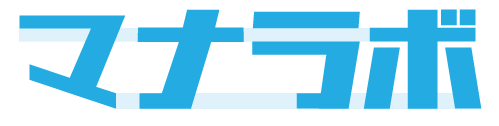※本サイトはプロモーションを含んでいます。
「マウント」には、心理用語としての意味と、PC用語としての意味があります。ここでは、PC用語としての「マウント」について、その定義と意味、マウントの種類、デバイスの認識方法や手順、マウントされない場合の解決方法について解説します。
人間関係におけるマウントについては『会話における「マウント」とは?なぜ人はマウントをとってしまうのか 』で説明してます。
マウントとは?その定義と意味
「マウント」とは、コンピュータやデジタルデバイス上のストレージデバイスをOSに認識させることを指します。
この作業により、ストレージデバイス上のデータを操作することができるようになります。例えば、自分のPCに接続されたUSBフラッシュドライブをマウントすることで、その中のデータにアクセスすることができます。
マウントは、デバイスとOS間の仲介役となり、ストレージデバイス上のデータを利用するために必要な接続を提供します。マウントすることにより、デバイス上のデータを操作することができるようになりますが、一方でデバイスが正常にマウントされない場合は、データの操作ができなくなります。
マウントには、ローカルマウントとネットワークマウントという2つの種類があります。ローカルマウントは自身のPCに接続されたデバイスをマウントすることを指し、ネットワークマウントは他のPC上のストレージデバイスをマウントすることを指します。
マウントは、デバイス上のデータを利用する際に欠かせない機能であり、ストレージデバイスとOS間のやりとりをサポートすることによって、データ操作を可能にします。
マウントの種類:ローカルマウントとネットワークマウント
マウントの種類は、物理的にそのマシンに接続しているかどうかで、ローカルマウントとネットワークマウントに分けられます。
ローカルマウントは、自身のコンピュータに接続されたストレージデバイスをOSに認識させることを指します。ローカルマウントしたデバイスは、自身のコンピュータ上でデータを操作することができます。例えば、USBフラッシュドライブを自身のPCに接続してマウントすることで、USBフラッシュドライブ上のデータにアクセスできます。
ネットワークマウントは、他のコンピュータ上にあるストレージデバイスをOSに認識させることを指します。ネットワークマウントによって、他のコンピュータ上のストレージデバイスに保存されたデータを利用することができます。例えば、他のPC上にあるファイルサーバーをマウントすることで、その中のデータにアクセスができます。
ローカルマウントとネットワークマウントは、それぞれ異なる用途に使われます。ローカルマウントは自身のPC内でデータを操作するために使われますが、ネットワークマウントは他のPC上のデータを利用するために使われます。
マウントの種類によって、使い方や接続方法も異なるので、使いたいマウントの種類に合わせて調べてみてください。
マウントとデバイスの違いとは?
似たPC用語の「マウント」と「デバイス」の違いについて説明します。マウントとデバイスは、ストレージとコンピュータの接続関係に関する概念に関する用語です。
「デバイスを認識させる」ことで、ストレージデバイスがOSに認識された状態になります。これにより、コンピュータ上でデバイスを検索することができますが、データにアクセスできるかはまた別問題です。ハードとして認識されたかどうかの状態を指します。
一方、マウントは、ストレージデバイスがOSに認識された上で、OSによって論理的なパーティションとしてマッピングされた状態を指します。これにより、データにアクセスすることができます。
簡単に言えば、デバイスの認識はストレージデバイスがOSに認識されたことを意味しますが、マウントはストレージデバイスがOSに認識されて、データにアクセスすることができる状態を意味します。
したがって、マウントはデバイスの認識が前提となるため、デバイスの認識ができていない場合は、マウントすることができません。そのため、まずはストレージデバイスを認識させた後、マウントする必要があります。
(初心者向け)マウントの方法と手順
マウントの方法と手順はOSによって異なりますが、一般的な手順は以下のとおりです。
- ストレージデバイスをコンピュータに接続します。
- コマンドラインを開き、ストレージデバイスが認識されているか確認します。例えば、Linuxでは「lsblk」コマンド、Windowsでは「Disk Management」を使用することができます。
- マウント先のディレクトリを作成します。例えば、「/mnt/device」などです。
- コマンドライン上で、マウント先のディレクトリにストレージデバイスをマウントします。例えば、「mount /dev/sdc1 /mnt/device」などです。
- ストレージデバイスが正常にマウントされているか確認します。例えば、「ls /mnt/device」などです。
これらの手順はOSによって異なりますが、大まかな流れは同じです。
また、マウントは解除することもできます。解除する際は、「umount /mnt/device」のようにコマンドライン上で解除することができます。
なお、マウントする際には権限などに注意して行う必要がありますので、OSのマニュアルなどを参考にしてください。
マウントされない場合の対処法
マウントが失敗する原因は様々ですが、一般的なものと対処方法は以下のとおりです。
- ストレージデバイスが認識されていない:ストレージデバイスがコンピュータに接続されていない、またはドライバが正しくインストールされていない可能性があります。ストレージデバイスが正しく接続されているか、ドライバが正しくインストールされているか確認してください。
- 権限の問題:マウント先のディレクトリへの書き込み権限がない場合、マウントできません。「sudo」を付けてマウントするか、マウント先のディレクトリの権限を変更することで対処することができます。
- ファイルシステムの問題:ストレージデバイスが使用しているファイルシステムがOSにサポートされていない場合、マウントできません。ストレージデバイスのファイルシステムを確認し、サポートされているものに変更するか、対応するソフトウェアをインストールすることで対処することができます。
- デバイス名の誤り:マウントコマンドに指定するデバイス名が誤っている場合、マウントできません。「lsblk」などで正しいデバイス名を確認し、マウントコマンドを修正することで対処することができます。
これらは一般的な原因と対処方法ですが、マウントが失敗する場合は状況に応じて異なりますので、OSのマニュアルなどを参考にしてください。